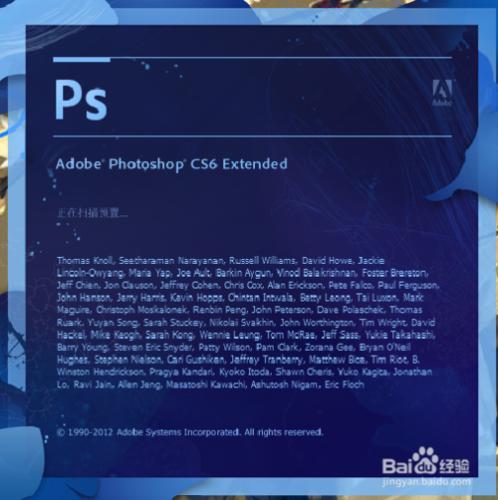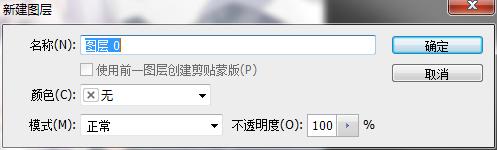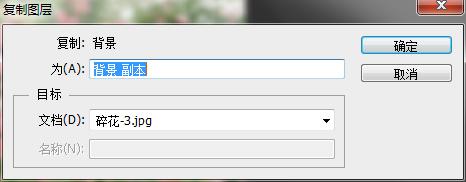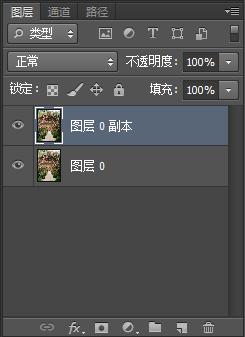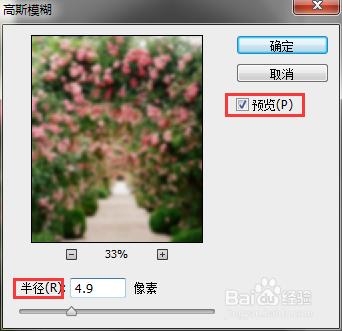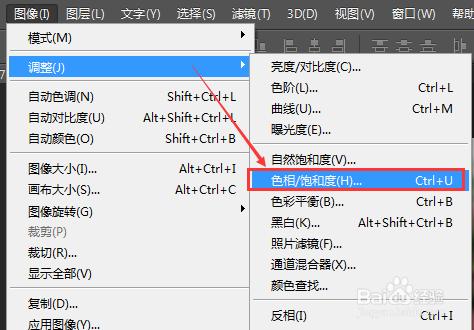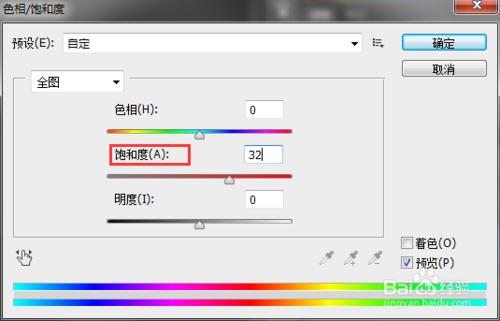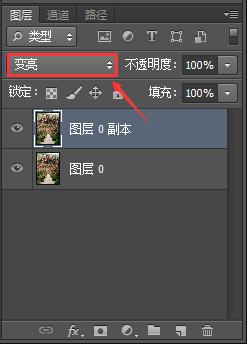簡單使用Photoshop軟件,做出夢幻的風景圖,給人一種模糊、雲霧繚繞的感覺。
(圖2為原風景圖)
工具/原料
Photoshop CS6
電腦
風景圖片素材
方法/步驟
使用Photoshop軟件打開風景圖,這時的圖片顯示為背景,雙擊圖層頁面的背景,新建圖層即解鎖圖層。
右擊圖層 0,選擇【複製圖層】直接確定為圖層 0 副本。
打開濾鏡菜單,選擇“模糊”下的【高斯模糊】,設置半徑為需要的數值,這裡設為4.9,點擊確定。
打開圖像菜單,選擇“調整”下的【色相/飽和度】,設飽和度為32(隨意設置需要的數值),點擊確定。
選中圖層 0 副本,設置混合模式為【變亮】。
最終效果如下圖:
注意事項
可以使用Photoshop軟件進行簡單的圖片處理,讓圖片更唯美。